IRCクライアントをダウンロードしインストールします。
今回はLimeChat2でご紹介します。
http://limechat.net/ より、LimeChat2をダウンロードし。インストールします。
2.インストールし、実行すると

上図のダイアログがでます。 「最低限の設定をはじめる(初心者向け」を選びましょう。
IRCの始め方
1.IRCを始めたい、最初に。
IRCクライアントをダウンロードしインストールします。
今回はLimeChat2でご紹介します。
http://limechat.net/ より、LimeChat2をダウンロードし。インストールします。
2.インストールし、実行すると

上図のダイアログがでます。 「最低限の設定をはじめる(初心者向け」を選びましょう。
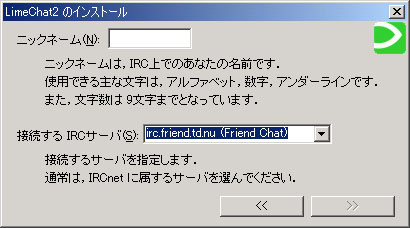 |
|
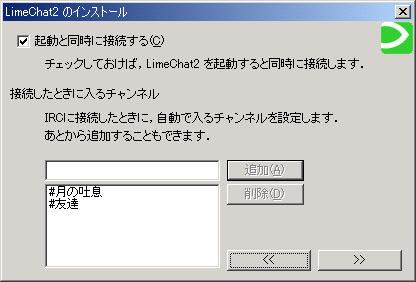 |
入力すると左図のようになります。 |
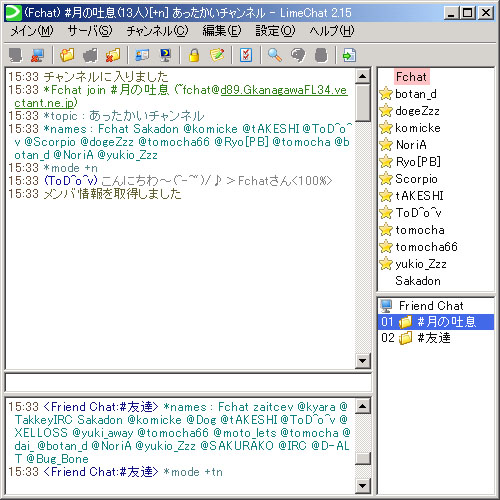 |
接続して左図のようにチャットチャンネルに入れれば IRCサーバの設定はOKです。 注意 自動で入るチャンネルを設定しないとチャンネルには入りません。 |
さて、IRCサーバに接続し、チャンネルにも入れました。
でも話しかけても誰も返事もしないことがよくあります。
IRCをしている人は常時接続してることが多く、パソコンの前にいるとは限りません。
また、複数のチャンネルに入れるので、他のチャンネルで話していることもあります。
自分の興味のあるチャンネルを探してみましょう。
メニューの「サーバ」 「チャンネル一覧」を選択してみましょう。
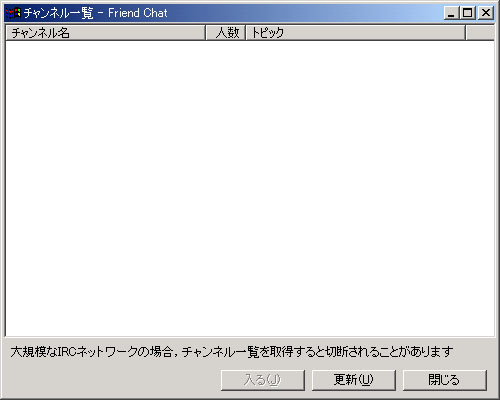 |
左図のようなダイアログが出ます。 「あれ?なにもない」 と思うかもしれませんが そのまま「更新」をクリックしましょう。 |
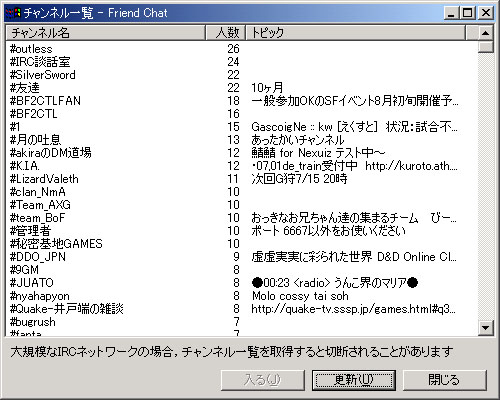 |
ほら、チャンネル名のリストが出てきました。 左図は「人数」でソート(並び替え)をしたところです。 ダブルクリックしてJoin(入室)が可能です。 |
チャンネルを自分で作成することができます。
「チャンネル」タブの「チャンネルを追加」を選択し
チャンネル名を付けてOKしてみてください。
チャンネル名の頭には必ず 半角の # を付けてください。
例) #仲良し
追加するとチャンネル名欄に追加されるのでダブルクリックするとjoin(チャンネルに入る)しましょう。
自分でチャンネルを作成したつもりでも
元々同じ名前のチャンネルがあった場合、誰かいることがあります。
チャンネルを隠すモードがあるので無いようにみえただけ とか。
また。チャンネルに誰もいなくなると。チャンネル自体が消えてしまいます。
消えないようにするためには必ず誰かがいる状態でなければいけません。
そういう理由からも、人がいるのに誰も応答しないチャンネルが多くなってしまっています。
細かい技や設定は抜きにご説明しました。
本文章におかしいところがありましたらお知らせいただけると幸いです(^^)